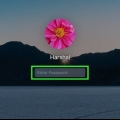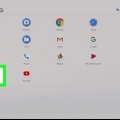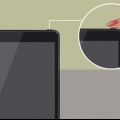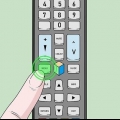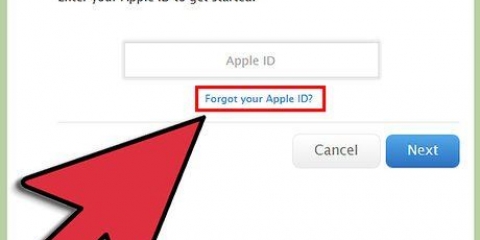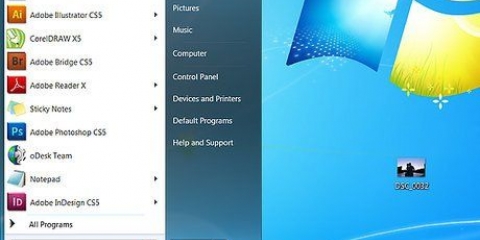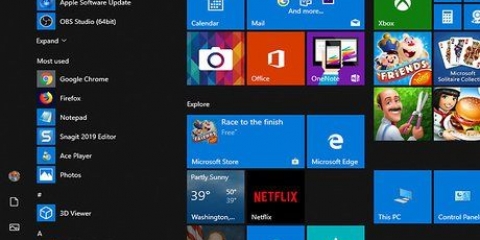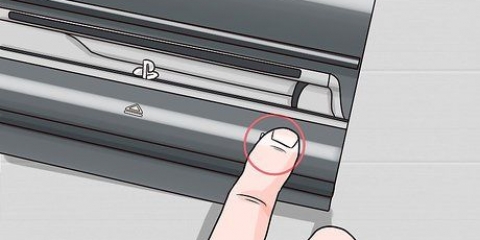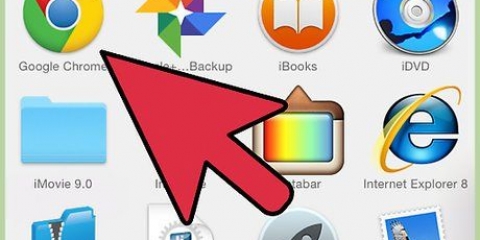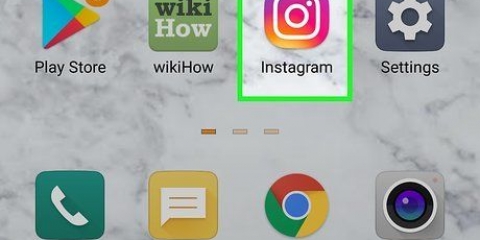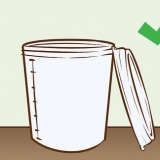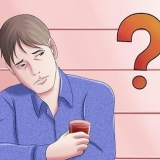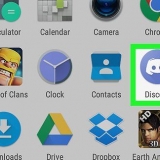As jy `n Netgear-roeteerder gebruik wat nie in hierdie artikel gelys word nie, sal jy die roeteerder se firmware moet terugstel. Instruksies oor hoe om dit te doen kan gevind word in die router handleiding. Jy kan ook die nuutste firmware op Netgear se webwerf vind. `n Skakel na hierdie webwerf kan gevind word in die bron van hierdie artikel. Jy kan gewoonlik die verstek gebruikersnaam, wagwoord en ander inligting wat jy nodig het om toegang tot die router te kry op `n plakker aan die onderkant van die toestel vind. Deur jou router terug te stel, sal hierdie aanmeldbesonderhede outomaties heraktiveer. Alle IP-adresse en draadlose netwerksleutels sal ook uitgevee word wanneer dit teruggestel word. As jy na `n nuwe stad of streek verhuis het, moet jy dalk jou Netgear-roeteerder terugstel. Op hierdie manier kan jy `n nuwe gebruikersnaam en wagwoord stel wat aan jou nuwe internetverbinding koppel.
Stel 'n netgear-router terug
Inhoud
As jy die wagwoord van jou Netgear-roeteerder vergeet het of as jou internetverbinding nie optimaal werk nie, is die beste oplossing om die router terug te stel. Volg die volgende stap om jou Netgear-router terug te stel.
Trappe
Metode 1 van 2: Herstel van Netgear-routers met `n knoppie op die agterkant

1. Vind die terugstelknoppie aan die agterkant van jou Netgear-roeteerder. Dit is `n klein knoppie wat jy nie net kan druk nie, om te verhoed dat die toestel per ongeluk teruggestel word.

2. Gebruik `n pen of skuifspeld om die terugstelknoppie te druk. Hou dit ingedruk totdat die lig begin flikker. Dit kan tot ongeveer 10 sekondes neem.

3. Laat die reset-knoppie los. Die Netgear-roeteerder sal nou herlaai.

4. Meld op jou rekenaar by die router aan met die verstek gebruikersnaam en wagwoord. Die verstek gebruikersnaam is `admin` en die verstek wagwoord is waarskynlik `1234` of `admin.

5. Wag vir die router om jou aanmeldbesonderhede te aanvaar. As jy nie by die router kan aanmeld nie, kan jy voortgaan na die volgende stap.

6. Ontkoppel die Netgear-router van die muurprop.

7. Gebruik `n pen of skuifspeld om die terugstelknoppie vir ongeveer 10 sekondes te druk en in te hou. Terwyl jy dit doen, prop die router terug in die muuraansluiting.

8. Hou aan om die knoppie vir ten minste 20 sekondes te druk nadat jy die prop terug in die sok gesit het. Die Netgear-roeteerder sal nou herlaai.

9. Meld op jou rekenaar by die router aan met die verstek gebruikersnaam en wagwoord. Jy is nou by die router aangemeld.
Metode 2 van 2: Stel `n DGN2000 of `n DG834Gv5 Netgear router terug

1. Vind die knoppies aan die kant van die router wat sê `Wireless` en `WPS`.

2. Druk beide hierdie knoppies gelyktydig vir 5 sekondes. Die router sal nou herlaai.

3. Meld op jou rekenaar by die router aan met die verstek gebruikersnaam en wagwoord. Die verstek gebruikersnaam is "admin" en die verstek wagwoord is waarskynlik "1234" of "admin". Jy is nou by die Netgear-roeteerder aangemeld.
Wenke
Benodigdhede
- Pen of skuifspeld
Artikels oor die onderwerp "Stel 'n netgear-router terug"
Оцените, пожалуйста статью
Gewilde